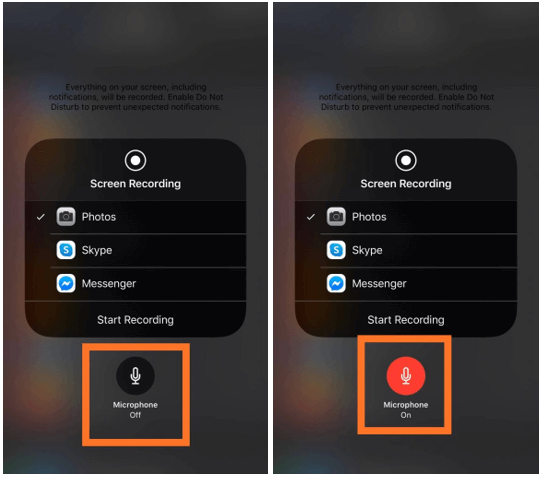Snemanje zaslona je lahko v pametnih telefonih zelo koristno za snemanje kratke vadnice ali video klica s prijatelji. iPhone ima vgrajeno funkcijo snemanja zaslona, kar je ena od prednosti pred drugimi telefoni. Torej, kaj storite, ko snemanje zaslona iPhone ne deluje? Kaj pa, če snemanje zaslona iPhone nima zvoka v posnetih videoposnetkih? Ne skrbi! Obstaja popravek. Na tej strani vam predstavljamo rešitve za popravilo, da snemanje zaslona iPhone ne deluje. Pa začnimo!
Pogosti popravki za snemanje zaslona iPhone brez zvoka:
Medtem ko moramo snemanje zaslona na iPhoneu uporabiti iz več razlogov. Toda iz nekaterih razlogov Če posneti videoposnetek nima zvoka, se lahko zataknemo. Zato moramo poskusiti s temi osnovnimi rešitvami, da odpravimo težavo, ko zaslon ne snema zvoka.
1. Preverite mikrofon:
Snemanje zaslona deluje brezhibno, v videu pa ni zvoka, zato moramo preveriti mikrofon. Najprej moramo iti v Nastavitve, da potrdimo, ali je mikrofon vklopljen, ko poteka snemanje zaslona. Sledite korakom, da preverite nastavitev mikrofona, da odpravite težave pri snemanju zaslona iPhone brez zvoka.
korak: Odprite Nadzorni center.
2. korak: Poiščite Screen Recorder v nadzornem centru. Dolgo pritisnite ikono Screen Recorder, da se prikažejo njegove nastavitve.
3. korak: V nastavitvah snemalnika zaslona boste na dnu videli znak mikrofona.
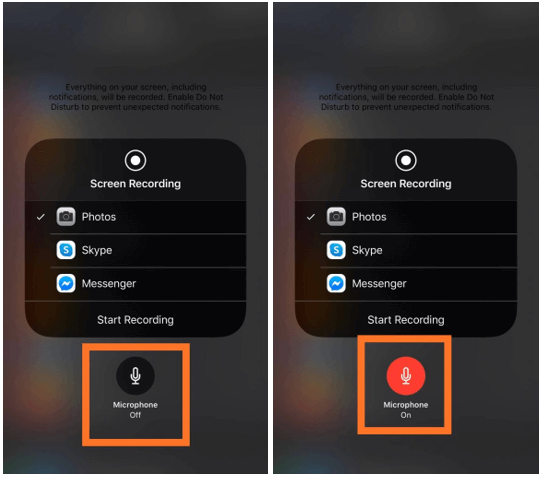
Če je zatemnjen, ga boste morda želeli tapniti, da popravite, da zaslon iPhonea ne snema težav z zvokom.
2. Omejitve aplikacije:
Če snemanje zaslona iPhone v nekaterih videoposnetkih nima zvoka, je to lahko zato, ker nekaj aplikacij omejuje uporabo istega.. Tako kot snemanje zaslona ne bo delovalo z video ali glasbeno aplikacijo, ki predvaja zvok hkrati. Včasih se snemanje zaslona ne bo niti začelo z določeno aplikacijo ali pa se bo aplikacija med snemanjem zaslona zaustavila ali ustavila
3. Znova zaženite:
Če ste to funkcijo uporabljali že ves čas, vendar se je nenadoma pojavila težava s snemanjem zaslona iPhone brez zvoka, je lahko napaka, ki jo je mogoče odpraviti s preprostim ponovnim zagonom. Znova zaženite svoj iPhone tako, da pritisnete gumb za vklop in povlecite desno, da ga izklopite, in znova pritisnite gumb za vklop, da zaženete napravo. Po ponovnem zagonu zaženite snemanje zaslona in preverite, ali deluje zdaj. Veliko aplikacij, ki se izvajajo na napravi, lahko povzroči tudi okvaro sistemskih funkcij.
4. Posodobitev:
Vsaka posodobitev iOS prinaša nove popravke napak in morda je čas, da posodobite svoj telefon, če tega še niste storili. Eden od razlogov za snemanje zaslona iPhone brez težav z zvokom je lahko napaka, povezana z zvočnimi posnetki. Zato priporočamo, da preverite najnovejše sistemske posodobitve in poskusite odpraviti to težavo, da snemanje zaslona iPhone ne deluje pravilno. Če želite posodobiti svoj iPhone, zaženite Nastavitve. Pojdite na Splošno> Posodobitev programske opreme in vklopite samodejne posodobitve . Če je posodobitev na voljo, kliknite Prenesi in namesti .
5. Preverite omejitve:
Če snemanje zaslona iPhone ne deluje, boste morda morali preveriti omejitve. Če snemalnika zaslona v Nadzornem centru ne vidite omogočenega, pojdite na Nastavitve. V razdelku Čas zaslona pojdite na Omejitve vsebine in zasebnosti> Omejitve vsebine> Snemanje zaslona.
Izberite Dovoli za snemanje zaslona, da omogočite iPhoneu uporabo te funkcije.
6. Način nizke porabe:
Razlog je lahko v tem, da snemanje zaslona iPhone ne deluje, ker je omogočen način nizke porabe. Nekatere funkcije na iPhonu prenehajo delovati, ko je omogočen način nizke porabe. Če želite začeti snemanje zaslona z zvokom, boste morali v nastavitvah izklopiti način nizke porabe.
Zaženite aplikacijo Nastavitve, pojdite na Baterija in izklopite preklopno stikalo pred načinom nizke porabe.
Po tem koraku znova zaženite snemanje zaslona in odpravili boste lahko težave pri snemanju zaslona iPhone brez zvoka.
7. Preverite shranjevanje:
Če snemanje zaslona iPhone ne deluje, je to lahko posledica premajhnega prostora za shranjevanje. Če se snemalnik zaslona ne zažene ali je snemanje zaslona ovirano brez shranjevanja, je to lahko posledica te težave. Pojdite v aplikacijo Nastavitve> Splošno> Pomnilnik iPhone.
Odstranite nepotrebne podvojene fotografije, ki zavzamejo večino prostora na vašem iPhone-u z orodjem za popravljanje podvojenih fotografij . To je čudovito orodje, ki bo vaš iPhone skeniralo za podvojene in podobne fotografije ter jih odstranilo, da bo povrnilo prostor.
8. Preverite nastavitve:
Morda boste želeli ponastaviti vse nastavitve, če težave ne morete odpraviti. Pojdite v aplikacijo Nastavitve> Splošno> Ponastavi> Ponastavi vse nastavitve.
Po tem preverite nastavitve snemalnika zaslona v nadzornem centru, kot je prikazano v prvi točki. Da bi snemanje zaslona iPhone delovalo skupaj z zvokom, mora mikrofon delovati.
Če nič od tega ni pomagalo, morate pri podpori za iPhone preveriti, ali snemanje zaslona iPhone ne deluje.
zaključek:
Zgoraj je nekaj nasvetov in trikov, ki jih morate preveriti, da popravite, da snemanje zaslona iPhone ne deluje z zvokom. Za snemanje zaslona je na voljo več drugih aplikacij, vendar je najbolje uporabiti vgrajeno funkcijo v iPhone. Upajmo, da bodo te metode odpravile vašo težavo, da snemanje zaslona iPhone ne deluje. Ko odpravite težavo, se naučite, kako snemati klice FaceTime na iPhone.
Radi slišimo od vas.
Povejte nam svoje poglede na to objavo o tem, kako popraviti snemanje zaslona iPhone, ki ne deluje, v spodnjem razdelku za komentarje. Tudi snemanje iPhone nima zvoka tudi po poskusu teh metod. Radi bi se vrnili k vam z rešitvijo. Redno objavljamo nasvete in trike ter rešitve za pogosta vprašanja, povezana s tehnologijo. Naročite se na naše novice, če želite prejemati redne posodobitve o svetu tehnologije. Sledite nam na Facebooku , Twitterju , LinkedInu in YouTubu ter delite naše članke.